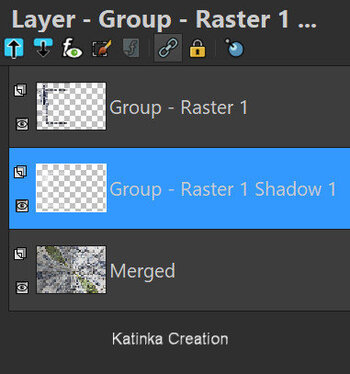-
Köszönöm Animabelle felkérését bemutatójának fordítására
A fordításnál PSP 2019 programot használtam
Az eredeti bemutatót megtalálja itt:
Anyag
Szűrők
Filters Unlimited 2.0
LOtis Filters
Tramages
MuRa's Seamless
AP 01 [Innovations]
Simple
Fontos!
A PSP különböző változata eltérő hatást eredményezhet
Ha más csöveket és színeket használ, változtassa meg a keverék módot (Blend Mode)
és az átlátszóságot (Opacity)
Mentse el a munkáját gyakran

Előkészítés
Nyissa meg az összes szükséges anyagot (csövek, képek, maszkok) a PSP-ben
Ablak - Másolat / Window - Duplicate
Zárja be az eredeti példányokat
A másolaton dolgozunk
Válasszon színeket, amelyek harmonizálnak a csöveivel, képeivel
A leckében használt színek:
Állítsa be az Előtér színét 1. és a Háttér színét 2.

1.
Nyisson meg egy új, 800 x 550 pixeles átlátszó képetKijelölések - Összes kijelölése / Selections - Select All
Nyissa meg a "Misted_Pierrette_Animabelle" csövet
Szerkesztés - Másolás / Edit - Copy
Szerkesztés - Beillesztés a kijelölésbe / Edit - Paste Into Selection
Kijelölések - Kijelölés törlése / Selections - Select None
Effects - Plugins - Reflection Effects - Kaleidoscope
2.
Rétegek - Másolat / Layers - Duplicate
Effects - Plugins - Unlimited 2.0 - &<Bkg Kaleidoscope> – Kaleidoscope Heart
Effects - Plugins - LOtis Filters - Mocaic Toolkit - Squares, Rings and Balls
Adjust - Sharpness - Sharpen More
Keverési mód / Blend mode "Multiply"
3.
Rétegek - Új raszter réteg / Layers - New Raster Layer
Töltse ki a réteget a következő Lineáris gradienttel
Szín 1. és Szín 2.
Layers - Arrange - Send to Bottom
Effects - Plugins - Unlimited 2.0 - VM Distortion - Radial Pox
Effects - Edge Effects - Enhance More
4.
Rétegek - Látható rétegek egyesítése / Layers - Merge - Merge Visible
Nyissa meg a "Texte_Pierrette_Animabelle" csövet
Szerkesztés - Másolás / Edit - Copy
Szerkesztés - Beillesztés új rétegként / Edit - Paste As New Layer
Objects - Align - Right
Keverési mód / Blend mode "Overlay"
Átlátszatlanság / Opacity 60
5.
Aktiválja a Varázspálca eszközt (Magic Wand) - Feather 100
Kattintson a bal oldali üres részbe
Nyomja meg a "Delete" gombot a billentyűzeten négyszer vagy ötször
Kijelölések - Kijelölés törlése / Selections - Select None
Rétegek - Látható rétegek egyesítése / Layers - Merge - Merge Visible
Ne felejtse el visszaállítani a Varázspálca Feather értékét "0"-ra
6.
Selection Tool / Custom selection
Rétegek - Új raszter réteg / Layers - New Raster Layer
Töltse ki a kijelölést a 2. színnel
Effects - Plugins - Tramages - Pool Shadow (Alapbeállítások)
7.
Nyissa meg a "sharlimarMask108" maszkot
Rétegek - Új maszkréteg - a Képből / Layers - New Mask Layer From Image
Rétegek - Csoport egyesítése / Layers - Merge - Merge Group
Rétegek - Másolat / Layers - Duplicate
Rétegek - Egyesítés az alábbi réteggel / Layers - Merge - Merge Down
Effects - Plugins - MuRa's Seamless - Emboss at Alpha (Alapbeállítások)
8.
Selection Tool / Custom selection
Selections - Modify - Feather 60
Nyomja meg a "Delete"gombot a billentyűzeten 4-5 alkalommal
Kijelölések - Kijelölés törlése / Selections - Select None
Effects - 3D Effects - Drop Shadow
(Jelölje be a négyzetet alul)
9.
Rétegeink az alábbiak:
A középső rétegen vagyunk
Effects - Plugins - AP 01 [Innovations] - Lines - SilverLing
10.
Aktiválja az alsó réteget (Merged)
Selection Tool / Custom selection
Kijelölések - Kijelölés konvertálása réteggé / Selections - Promote Selection to Layer
Kijelölések - Kijelölés törlése / Selections - Select None
Adjust - Blur - Gaussian Blur - Radius 60
Keverési mód / Blend mode "Screen"
Átlátszatlanság / Opacity 70
11.
Nyissa meg a "Misted_Pierrette_Animabelle" csövet
Szerkesztés - Másolás / Edit - Copy
Szerkesztés - Beillesztés új rétegként / Edit - Paste As New Layer
Kép - Átméretezés / Image - Resize 70 % (Összes réteg nincs bejelölve)
Adjust - Sharpness - Sharpen
12.
Kép - Szimmetrikus szegélyek hozzáadása / Image - Add Symmetrical Borders
2 pixel - szín 2.
10 pixel - szín Fehér
2 pixel - szín 3.
Kijelölések - Összes kijelölése / Selections - Select All
Kép - Szimmetrikus szegélyek hozzáadása / Image - Add Symmetrical Borders
60 pixel - szín Fehér
Kijelölések - Fordított / Selections - Invert
Effects - Plugins - Unlimited 2.0 - &<Bkg Designer sf10 I> - Cruncher
13.
Kijelölések - Összes kijelölése / Selections - Select All
Selections - Modify - Contract 27
Effects - 3D Effects - Drop Shadow - szín 2.
Törölje a jelölést az alsó jelölőnégyzetből
Kijelölések - Kijelölés törlése / Selections - Select None
Kép - Szimmetrikus szegélyek hozzáadása / Image - Add Symmetrical Borders
2 pixel - szín 2.
14.
Kijelölések - Összes kijelölése / Seletions - Select All
Kép - Szimmetrikus szegélyek hozzáadása / Image - Add Symmetrical Borders
55 pixel - szín Fehér
Kijelölések - Fordított / Selections - Invert
Effects - Texture Effects - Tiles
Kijelölések - Fordított / Selections - Invert
Effects - 3D Effects - Drop Shadow - szín 2.
Kijelölések - Kijelölés törlése / Selections - Select None
Kép - Szimmetrikus szegélyek hozzáadása / Image - Add Symmetrical Borders
2 pixel - szín 2.
15.
Kép - Átméretezés / Image - Resize - Width 900 pixel (Az összes réteg be van jelölve)
16.
Nyissa meg a „CornPop” betűtípust
Töltse le, majd az alábbiak szerint minimalizálja
Aktiválja a Szöveg eszközt (T)
Állítsa be a 2. színt az Előtérbe és a Háttérbe
Állítsa be a betűtípust az alábbiak szerint
Írjon a munka közepébe egy "A" betűt
Szép sarok alakul ki
A rétegek palettán kattintson jobb gombbal a vektor rétegre és válassza a
Convert to Raster Layer-t
Ha nem tud sarkot kialakítani, nyisson meg egy meglévő tetszőleges
sarokcsövet
Szerkesztés - Másolás / Edit - Copy
Szerkesztés - Beillesztés új rétegként / Edit - Paste As New Layer
17.
Helyezze a bal felső sarokba (lásd a végeredményt)
Effects - 3D Effects Drop Shadow - szín 2. vagy Fekete
Effects - Plugins - Simple - Top Left Mirror
18.
Helyezze el az összes csövet egyesével
Méretezze át, ha szükséges
Mindegyiknek adjon egy tetszőleges árnyékot
19.
Rétegek - Új raszter réteg / Lyers - New Raster Layer
Alkalmazza a Vízjelét (aláírás)
Rétegek - Összes réteg egyestése (Lapítás) / Layers - Merge - Merge All (Flatten)
Fájl - Export - Optimalizált JPEG fájl

Változatok:
Decor: Lolla Tubes / Landscape: Maksai János festőművész engedélyével
Köszönöm Jolcsika

















































 Twitter
Twitter del.icio.us
del.icio.us Facebook
Facebook Digg
Digg Technorati
Technorati Yahoo!
Yahoo! Stumbleupon
Stumbleupon Google
Google Blogmarks
Blogmarks Ask
Ask Slashdot
Slashdot